ラップトップに win7 システムをワンクリックでインストールするためのステップバイステップのチュートリアル
- PHPz転載
- 2023-07-08 17:45:201559ブラウズ
コンピュータ システムの Win7 Ultimate バージョンをワンクリックで再インストールするにはどうすればよいですか? コンピュータ システムの Win7 Ultimate バージョンをワンクリックで再インストールするにはどうすればよいですか? 一般に、コンピュータ システムを再インストールするには 3 つの方法があります。ワンクリックでシステムを再インストールする、CD を使用してシステムを再インストールする、USB フラッシュ ドライブを使用してシステムを起動する、これら 3 つの方法のうち最も簡単なのは、ワンクリックでシステムをオンラインで再インストールすることです。以下は、Win7 システムをインストールするためのステップバイステップのチュートリアルです。
1. ラップトップでブラウザを開き、Magic Pig System Reinstallation Master をダウンロードします ソフトウェアのインターフェイスは次のとおりです。 。
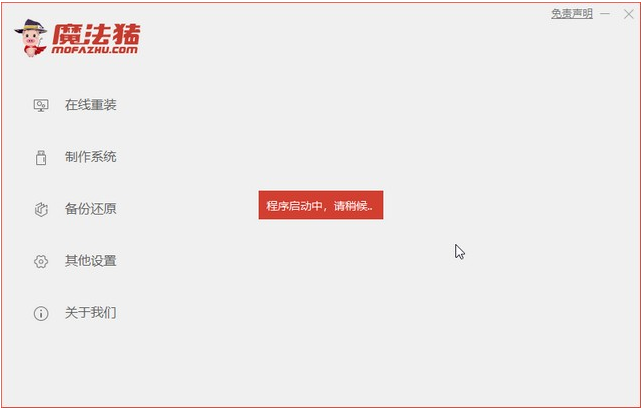
#2. クリックして win7 システムをインストールします。
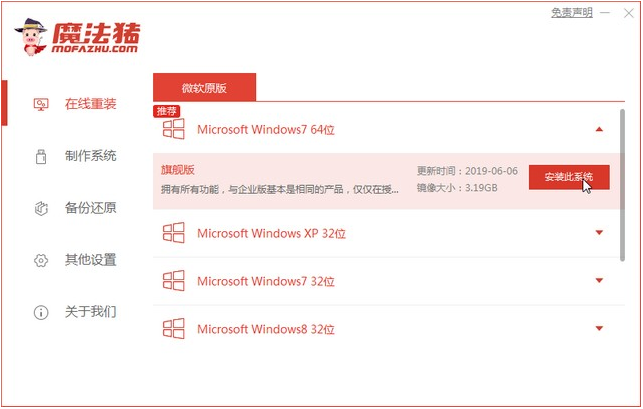
#3. ダウンロード システムと環境の展開を待ちます。
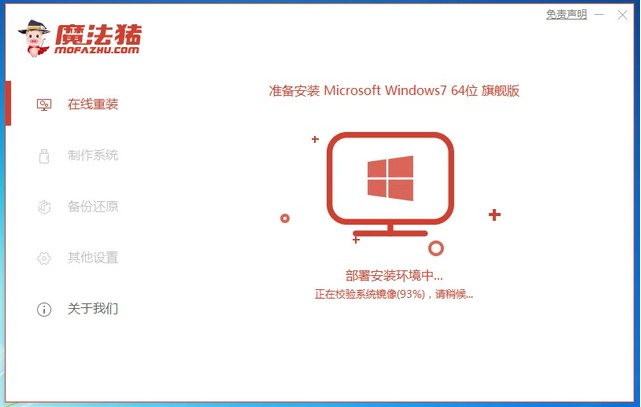
#4. 再起動後、Windows スタートアップ マネージャー インターフェイスに入ります。次に、2 番目のオプションを選択して pe システムに入ります。
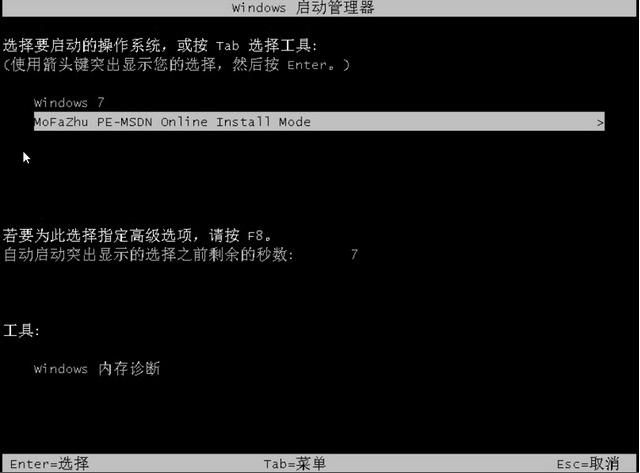
#5. Magic Pig はシステムの自動インストールを支援し、プロセス全体で何もする必要はありません。
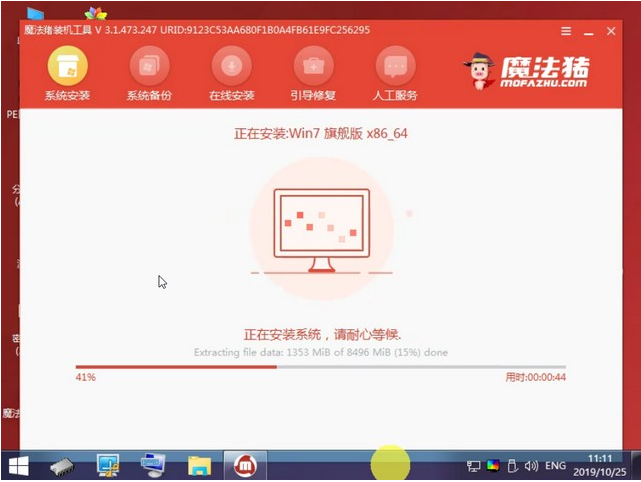
#6. インストールして再起動すると、win7 システム内に表示されます。

#上記は、ワンクリックで win7 システムをインストールするためのステップバイステップのチュートリアルです。皆様のお役に立てれば幸いです。
以上がラップトップに win7 システムをワンクリックでインストールするためのステップバイステップのチュートリアルの詳細内容です。詳細については、PHP 中国語 Web サイトの他の関連記事を参照してください。

